FreeConferenceCall com'da Bir Aramayı Kaydetmenin 2 Kanıtlanmış Yolu
FreeConferenceCall, 1.000 kişiye kadar sınırsız sayıda toplantı düzenlemenize olanak tanıyan ücretsiz bir sesli ve görüntülü konferans hizmetidir. Belirli koşullar altında, isteyebilirsiniz FreeConferenceCall toplantılarını kaydedin çünkü bazı katılımcılar katılamadı. İş arkadaşlarınıza kendinizi tekrar tekrar anlatmak zorunda kalmamak için toplantınızı kaydetme yöntemleri hakkında bilgi sahibi olmanız gerekebilir. FreeConferenceCall'da bir aramayı kaydettikten sonra, daha sonra tekrar oynatarak önemli notlar da alabilirsiniz. Bu gönderide, FreeConferenceCall.com'da bir aramayı kaydetmenin veya kaydetmenin en başarılı iki yolu hakkında daha fazla bilgi edineceksiniz. Ev sahibi veya katılımcı olmanız önemli değil, ayrıntılı adımları alacaksınız. Bundan böyle, nasıl yapılır hakkında derin bilgiye sahip olmanız için lütfen kendinize bu yazıyı okumak için bir şans ve zaman verin.
Kılavuz Listesi
Ücretsiz Konferans Görüşmesinde Toplantı Sahibi Olarak Arama Nasıl Kaydedilir Katılımcı Olarak Ücretsiz Konferans Görüşmesine Kayıt Yapmanın En İyi Yolu Ücretsiz Konferans Görüşmesinde Aramayı Kaydetmeyle İlgili SSSFreeConferenceCall'da Toplantı Sahibi Olarak Bir Çağrı Nasıl Kaydedilir
Ücretsiz veya ücretli üye olmanıza bakılmaksızın, FreeConferenceCall, toplantı sahibinin konferans aramalarını doğrudan FreeConferenceCall.com'da kaydetmesine olanak tanıyan yerleşik bir kaydediciye sahiptir. Bu nedenle, ücretsiz Konferans Görüşmesinde görüşmenizi mobil ve bilgisayar üzerinden kaydetmenize kesinlikle yardımcı olacak aşağıdaki adımları listeledik. Böylece, şimdi aşağıdaki verilen adımlara devam edebilir ve okuyabilirsiniz.
1. Mobil Üzerinden Ücretsiz Konferans Görüşmesinde Bir Aramayı Kaydetmek İçin İzlenecek Adımlar
Aşama 1.Başlamak için, lütfen telefonunuzdaki Ücretsiz Konferans Araması uygulamasını kullanarak toplantı sahibi olarak bir konferans araması başlatın. Bunu yaptıktan sonra kaydetmeye başlamak için *9 düğmesine basın ve sizden abone PIN'iniz istenecektir. Her şey doğruysa, lütfen geri dönün ve konferansa dönün, kayıt otomatik olarak başlayacaktır.
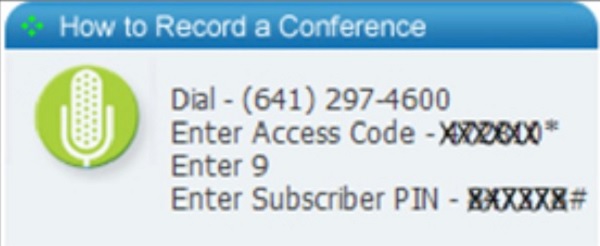
Adım 2.Bir sonraki adıma geçiyoruz. Ücretsiz Konferans Görüşmesinde kaydı durdurmak için istediğiniz zaman *9 düğmesine tekrar basabilirsiniz. Bununla ilgili olarak konferans görüşmeleri de "Kayıtlarım" dosyasında tutulmakta ve kaydedilmektedir.
Daha fazla okuma
2. Bilgisayar Üzerinden Ücretsiz Konferans Görüşmesini Kaydetmek İçin İzlenecek Adımlar
Aşama 1.Daha fazla bilgi için Ücretsiz Konferans Görüşmesi başlatın veya resmi web sitesine gidin. Bir konferans görüşmesine katıldıktan sonra ekranın alt kısmında bir gezinme çubuğu görünecektir. Kaydı başlatmak için "Kaydet" düğmesini tıklayın.
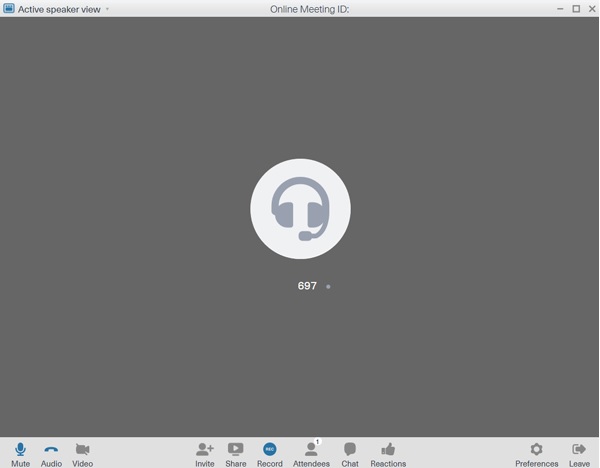
Adım 2. Daha sonra aynı yerde kaydı sonlandırmak için "Durdur" düğmesine tıklayın. Ses kayıtları da bulutta saklanıyor. "Hesap Bilgileri" sayfasına gidin, ardından "Profil" listesinden "Geçmiş ve Kayıtlar" seçeneğini seçin. Kayıtların tamamına buradan ulaşabilirsiniz.
Varsayılan Kaydedici Aracılığıyla Kayıt SınırlamalarıYukarıda belirtilen yerleşik kaydedicinin kullanımı ev sahibi için inanılmaz derecede basittir, ancak FreeConferenceCall.com'da bir katılımcı olarak konferans görüşmelerini nasıl kaydedebilirsiniz? Ayrıca, bildirim ana bilgisayar için elverişsizdir; özelliği devre dışı bırakmak mümkün mü? Ne yazık ki, yerleşik kaydedicinin bildirimi kapatılamaz. Ancak aşağıda FreeConferenceCall'a kayıt yapmak için daha kolay bir yöntem öğrenebilirsiniz.
FreeConferenceCall'a Katılımcı Olarak Kayıt Yapmanın En İyi Yolu
Yukarıda belirtildiği gibi, yerleşik kaydedicinin bildirimi kapatılamaz. Sonuç olarak, indirmeniz gerekecek AnyRec Screen Recorder Sorununuzu çözmek ve endişelerinizi karşılamak için. Bu ekran kaydedici aracının, FreeConferenceCall.com'daki konferans görüşmelerini ve toplantıları, bilgilendirilmeden katılımcı veya ev sahibi olarak kaydetmenize olanak tanıyan çok yönlü bir kaydedici olduğu bilinmektedir. Böylece, herhangi bir güçlük çekmeden kayıt yapmak için aşağıdaki adımları takip edebilir ve güvenebilirsiniz.

1. Ekranınızı tam ekran olarak kaydedin, boyutu veya belirli bir pencereyi özelleştirin.
2. Kayıt ayarlarını isteğinize göre değiştirmenizi sağlar.
3. Mikrofon ve web kamerası ile kendinizi kaydedebilme.
4. Gecikme ve kalite kaybı olmadan kayıt yapmak için yüksek fps ve çözünürlük sağlayın.
Güvenli indirme
Güvenli indirme
Takip edilecek adımlar:
Aşama 1.Cihazınızda AnyRec Ekran Kaydediciyi Başlatın
İndir ve yükle AnyRec Ücretsiz Ekran Kaydedici cihazınızda. Uygulamanın arayüzü yüklendikten sonra ekranınızda görüntülenecektir. Konferans görüşmesi yaparken ekranınızı kaydetmek için "Ses Kaydedici" düğmesini tıklayın. Yüzünüzü ve sesinizi birlikte kaydetmek istiyorsanız "Video Kaydedici" butonuna tıklayarak çevrimiçi toplantıları kaydet.

Adım 2.Kayıt Seçeneklerini Yapılandırın
Bundan sonra FreeConferenceCall'dan ses kaydetmek için "Sistem Sesi"ni açın. İsterseniz ayrı ses seviyesindeki "Mikrofon" butonunu açarak da seslerinizi kaydedebilirsiniz.

Aşama 3.ÜcretsizKonferansÇağrılarını Kaydetmeye Başlayın
Ücretsiz Konferans Görüşmesi çağrılarını kaydetmeye başlamak için arayüzdeki "KAYIT" düğmesine tıklamanız yeterlidir. Daha sonra bir araç kutusu görünecektir. Ayrıca web kamerasını ve ses seviyesini gerçek zamanlı olarak ayarlayabilirsiniz.

Adım 4.FreeConferenceCall'ın Kaydedilmiş Sesini Kaydet
Kaydedilen ses dosyasını kaydetmek için lütfen "Durdur" düğmesine tıklayın ve öncelikle kayıtlı sesinizi kontrol ettiğinizden emin olun. İşiniz bittiğinde, isterseniz başlangıçta ek parçaları kırpabilirsiniz. Bundan sonra programın sağ alt köşesindeki "Kaydet" butonuna tıklayarak dosyayı kaydedebilirsiniz. kaydedilen ses dosyalarınıza.
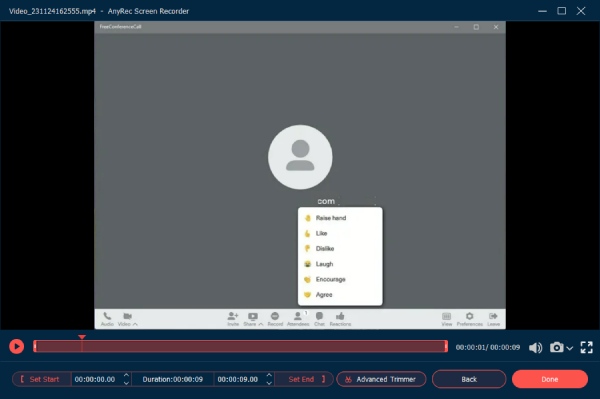
Güvenli indirme
Güvenli indirme
Daha fazla okuma
FreeConferenceCall'da Arama Kaydetmeye İlişkin SSS
-
1.FreeConferenceCall'da nasıl arama yapılır?
Ücretsiz bir konferans araması oluşturmak için, hesabınıza giriş yaptıktan sonra e-postanızı veya davet formunu kullanarak seçtiğiniz katılımcıları davet edin. Bundan sonra, artık konferans aramasının tarih ve saatinin yanı sıra aranacak numara ve erişim kodu hakkında katılımcıları bilgilendirebilirsiniz.
-
2. Bir konferans görüşmesinin ne kadar sürebileceği konusunda bir zaman sınırı var mı?
Kesinlikle evet. Her konferans araması altı saate kadar sürebilir. Bununla birlikte, bununla ilgili iyi olan şey, yapılabilecek arama sayısının bir sınırı olmamasıdır.
-
3. FreeConferenceCall.com'a haber verilmeden kayıt yapmak mümkün müdür?
Evet, kesinlikle yapabilirsiniz. Yerleşik kaydedicinin bildirimi kapatılamaz, ancak AnyRec Screen Recorder FreeConferenceCall.com'a bildirimde bulunmadan kolayca kayıt yapmanızı sağlayabilir.
Yukarıda yazılanları özetlemek gerekirse, hem toplantı sahibi hem de katılımcı olarak Ücretsiz Konferans Araması aramalarını nasıl kaydedeceğiniz konusunda size iki etkili yol verdik. Bu sebeple isterseniz herhangi bir toplantıyı kaydet Herhangi bir güçlük çekmeden ve haberdar olun, AnyRec Ekran Kaydediciyi cihazınıza ücretsiz olarak indirebilirsiniz. Hâlâ bazı sorularınız ve açıklamalarınız varsa, bize özgürce mesaj gönderebilirsiniz ve size zamanında geri döneceğimize söz veriyoruz.
Güvenli indirme
Güvenli indirme
 Tango Görüntülü Görüşmelerini Kaydetmenin 3 Yolu
Tango Görüntülü Görüşmelerini Kaydetmenin 3 Yolu